Андроид Авто — что это такое, как подключить к машине
OC Android ежедневно совершенствуется и развивается, расширяет свой функционал и тем самым увеличивает возможности пользователей. Оценить преимущества данной операционной системы теперь могут и автолюбители. Для их удобства разработан новый умный сервис — Android Auto. Все заинтересовавшиеся данным продуктом от Гугл смогут здесь найти его подробное описание. Ниже рассказано про «Андроид Авто»: что это, особенности пользования, его преимущества, недостатки и проч.
Android Auto — что это такое
«Андроид Авто» (Android Car) — это бесплатная программа, разработанная для ОС Android как информационно-развлекательная для автомобилей. Благодаря ей на дисплей ИРС транслируется упрощённая версия мобильного, что во время управления автотранспортом обеспечивает безопасность и законность использования телефона. За счет софта обеспечивается простой доступ к утилитам и функциям, таким как набор и принятие телефонных звонков, сообщений, просмотр карт и др.
Вот почему Android Auto это лучшее, что есть в мультимедиа системе вашего автомобиля.

Андроид постоянно удивляет своих пользователей новыми программами
Обратите внимание! Не все приложения мобильного устройства возможно транслировать на дисплей центральной консоли машины с помощью данного умного сервиса. Это связано с одной из главных функций Android Auto — безопасностью во время движения.
Сервис «Андроид Авто» так же, как и его аналог от Apple, устанавливается опционально. По состоянию на февраль 2020 г. установка программы возможна более чем для 50 марок автомобилей. К таковым относят: Skoda, Abarth, Fiat, Acura, Aston Martin, Borgward, Buick, Cadillac, Chevrolet, Chrysler, Dodge, Genesis, Iveco, Karma, Holden, Lamborghini, Lincoin, Mahindra, Opel, Toyota, Vauxhall и пр.
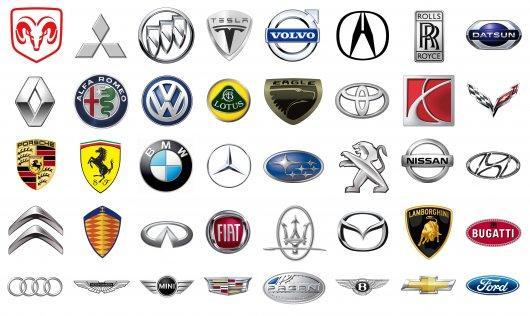
Какие марки авто поддерживает
Этот вопрос и сейчас не остаётся без внимания разработчиков, поэтому время от времени список пополняется новыми моделями и марками автомобилей. По слухам, уже в этом году появятся BMW и Dacia, совместимые с «Андроид Авто».
Обратите внимание! Если подключение «Андроид Кар Плей» к заводской информационно-развлекательной системе не представляется возможным, то можно приобрести нештатную ИРС. Например, утилита Android Auto совместима с мультимедийными системами и ИРС фирмы Pioneer и Kenwood, которые можно приобрести в автомаркете.
Как пользоваться Android Auto
Программа «Андроид Авто» — это упрощённая версия мобильного устройства. Однако от телефона на липучке его отличает более удобный и адаптированный под автомобиль дисплей, голосовое управление большинством функций и др.
Обратите внимание! Для управления голосом «Андроид Авто» на телефоне нужно сказать «ОK, Google» или нажать на значок микрофона. Далее следует дождаться звукового сигнала и произнести команду.
Чтобы использовать приложение на стереосистеме, нужно также сказать «ОK, Google», удерживая кнопку голосового управления на руле либо нажать на значок микрофона на экране. И произнести команду после звукового сигнала.
Ещё одно преимущество «Андроид Авто» — это регулярные обновления навигационных карт, которые осуществляются чаще, чем в заводских ИРС, и предоставляют доступ к более актуальной информации. А уже посещённые места будут доступны для просмотра на ПК или смартфоне.
Важно! В программе возможно предварительное прокладывание маршрута на телефоне с его дальнейшим перенесением в «Андроид Авто».

«Андроид Авто» можно проложить маршрут
Но перед тем как начать работу с данным приложением, его нужно установить, подключить и настроить.
«Андроид Авто»: как подключить и настроить
В Российской Федерации активация функций Android Auto возможно как через USB-кабель, так и с помощью беспроводного подключения.
Как использовать «Андроид Авто» на мобильном устройстве
Независимо от выбранного способа для сопряжения телефона с ИРС автомобиля подключение начинается с подготовки смартфона. Для этого выполняются следующие действия:
- Проверка версии обновления ОС мобильного телефона. Установленная версия OC Android должна быть не ниже 5 (Lollipop). Чем выше версия ОС смартфона, тем быстрее работает Android Auto.
- Из Play Маркета загрузить и установить утилиту Android Auto. Для Android 10 и выше загрузка приложения не нужна, так как в этих версиях операционных систем «Андроид Авто» уже включили во встроенную технологию.
- Проверить скорость интернет-соединения.
Далее запускают и настраивают приложение на смартфоне:
- В Android 10 и выше просто открыть нужное приложение.
- При первом запуска умного сервиса система может предложить загрузить или обновить некоторые приложения.
- Также необходимо ознакомиться с «Примечанием о безопасности» и принять «Условия использования».
- Далее, следуя инструкциям, открыть доступ к функциям и приложениям смартфона. Для улучшения работы системы «Андроид Авто» рекомендуется предоставить полный доступ к запрашиваемым программам.
- Включить уведомления от приложения.
- При сопряжении через Bluetooth или авто стереосистему выбрать устройство для автозапуска.
Подключение через USB-кабель и использование приложения на дисплее автомобиля
После проверки готовности мобильного устройства можно переходить к сопряжению телефона и ИРС автомобиля. Для этого нужно:
- Завести автомобиль и оставить его в режиме «Парковка».
- Если приложение Android Car на телефон ещё не установлено, то скачать его или подключить смартфон к автомобилю, используя USB-кабель. Тогда система сама предложит установить данную программу.
- Установить связь автомобиль-телефон через Bluetooth.
- Осуществить настройки согласно вышеупомянутой инструкции. При подключении «Андроид Авто» к бортовому компьютеру автомобиля через USB-кабель Bluetooth-соединение на смартфоне активируется автоматически.
- На дисплее ИРС автомобиля выбрать устанавливаемое приложение.
- Следуя инструкциям, завершить настройку.
Как использовать «Андроид Авто» на дисплее автомобиля через беспроводное подключение
Для этого нужно следовать нижеописанной пошаговой инструкции:
- Удостовериться, что телефон соответствует вышеописанным требованиям.
- Активировать сервис в настройках стереосистемы.
- Активировать интернет-соединение и Bluetooth в смартфоне.
- После заведения автомобиля подключить телефон к бортовому компьютеру автомобиля через Bluetooth.
- Закончить настройки, следуя инструкциям.
- На экране ИРС выбрать «Андроид Авто». Подключение может занять несколько секунд.
Обратите внимание! Если после интернет- и Bluetooth-подключения трансляция так и не началась, открыть главный экран на дисплее ИРС и нажать на значок «Android Auto».
После этого приложение готово к работе.
Обратите внимание! Для оптимальной работы умного сервиса Android Auto необходимо бесперебойное интернет-соединение на мобильном устройстве.
Приложения для Android Auto
Список утилит, доступных для приложения «Андроид Авто», весьма обширен. С их помощью вождение становится более комфортным, безопасным и не скучным.
Некоторые приложения оповещают о пробках и других дорожных событиях, выстраивают маршрут. К таковым относят карты от Яндекс и Гугл.

С помощью Гугл карт легко добраться до места
Обратите внимание! Ещё одно популярное приложение — навигатор Waze. Работает он практически без сбоев. Кроме этого передается информация о пробках другими пользователями напрямую.
Среди жителей мегаполисов весьма популярно приложение «Бесплатная парковка». Оно позволяет сэкономить время и деньги. Также с его помощью можно определить место стоянки автомобиля, если по каким-то причинам его забыли.
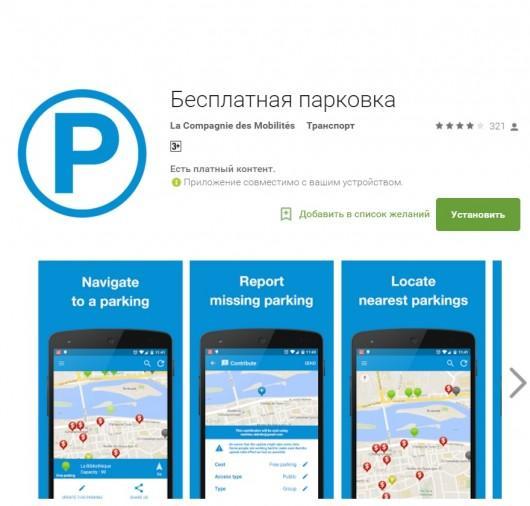
Приложение «Бесплатная парковка» уместно для жителей мегаполисов
Для выполнения функций видеорегистратора отлично подойдёт приложение CamOnRoad. С его помощью при движении машины видео записывается с камеры смартфона и сохраняется на внутреннюю память мобильного устройства либо в облако.
Для чтения смартфоном всех приходящих уведомлений рекомендуется установить приложение ReadToMe. Также с помощью настроек данной утилиты можно настроить зачитывание уведомлений и установить фильтр на сообщения от абонентов, что позволит игнорировать ненужную информацию.
К сведению! Для диагностики работы автомобиля подойдут приложения Dash — Drive Smart, Torque Lite и пр.
Не стоит ограничиваться стандартными возможностями телефонов и автомобилей. Какое приложение, как Android Auto, позволит использовать телефон во время вождения абсолютно законно, а также сделает управление автотранспортом более комфортным и безопасным.
Источник: mirinfo.ru
Что такое Android Auto?

Деятельность Google в сфере автомобильной промышленности не заканчивается разработкой автономных технологий. Миллионы водителей по всему миру пользуются программным обеспечением Android Auto каждый день, поскольку находят информационно-развлекательную систему транспортного средства запутанной или хотят видеть более похожий на смартфон интерфейс.
Как и в случае с CarPlay (конкурирующей системой от Apple), Android Auto обещает сделать вождение более безопасным, уменьшив количество отвлекающих факторов. Было проведено множество исследований, чтобы выяснить, достигает ли программа данной цели: одни доказали, что технология помогает водителям следить за дорогой, а другие – что её использование больше отвлекает. Истина, скорее всего, лежит где-то посередине, а наибольшее значение при использовании автомобильных технологий имеет здравый смысл. В данной статье мы собрали всё, что нужно знать об Android Auto.
Функциональность

Android Auto оснащена всеми любимыми функциями, которые вы используете на своем смартфоне на базе Android, и переносит их прямо на приборную панель автомобиля, заменяя встроенную производителями информационно-развлекательную систему. Технология отображает информацию в знакомом, простом для использования интерфейсе, имеет разборчивые меню и большие значки. Кроме того, недавно вышла новая версия системы, в которой появился темный режим, обновленный лаунчер запуска приложений и более интуитивно понятный интерфейс. Учитывая все это, любители Android наверняка очень быстро разберутся во всех азах программы.
Одно из главных преимуществ Android Auto — навигационная система на базе Google Maps, которая предоставляет пошаговые инструкции и автоматически находит альтернативный маршрут, если обнаруживает интенсивное движение (пробки). Это невероятно полезно, если в вашем автомобиле нет встроенной функции навигации.
Кроме того, программа автоматически переносит сохраненные пункты назначения с вашего телефона, поэтому не придется заново вводить адрес дома, офиса или школы. Наконец, Android Auto предоставляет автомобилистам доступ к миллионам песен и подкастов с помощью постоянно растущего списка сторонних приложений, позволяет просматривать веб-страницы и оставаться на связи, совершая телефонные звонки и отправляя сообщения с помощью Hangouts, WhatsApp, и других платформ обмена сообщениями.
Все вышеупомянутые функции также реагируют на основные голосовые команды. Вы можете сказать: «Окей, Google, включи The Offspring», «Окей, Google, какой город является столицей Австралии?» или даже спросить: «Окей, Google, что такое Android Auto?» С помощью голосовых команд пользователь способен отвечать на сообщения, используя технологию преобразования речи в текст. Не беспокойтесь, если автомобиль не оснащен технологией распознавания голоса, поскольку функции Android Auto также доступны с помощью сенсорного экрана. Стоит помнить, что экран смартфона будет заблокирован, когда Android Auto активен, хотя вы можете свайпнуть на дисплее для разблокировки девайса (когда это безопасно, конечно).
Интеграция с Google Assistant использует интеллектуальное голосовое управление, помогающее пользователям не отпускать руль при вождении. Благодаря искусственному интеллекту ассистенту можно задать любой вопрос. Все ваши любимые приложения также будут доступны.

Кстати, Android Auto совместим со множеством сторонних приложений, включая Waze, Pandora, iHeart Radio, Skype, WhatsApp и Spotify. Однако настройки самого автомобиля нельзя изменить в Android Auto, поэтому водитель должен выйти из приложения, чтобы настроить климат-контроль, просмотреть радиостанции или выбрать другой режим вождения. Тем не менее, Google в настоящее время работает с такими автопроизводителями, как Polestar, над созданием новых информационно-развлекательных систем на базе Android, в которых все эти параметры будут доступны в одном месте!
Какие смартфоны совместимы с Android Auto?

Теперь, когда вы уже знаете, что такое Android Auto, мы рассмотрим, какие устройства и автомобили совместимы с программой. Так, пользователи, обладающие телефонами под управлением ОС Android версии 9 или ниже, должны загрузить бесплатное приложение Android Auto из магазина Google Play, а в смартфонах с Android 10 и выше функция является встроенной.
Кроме того, любой телефон под управлением Android 5.0 и выше с активным тарифом может работать с Android Auto, поэтому для его использования не требуется последняя версия устройства.
Телефон должен иметь рабочий USB-порт для подключения к автомобилю, хотя новейшие модели смартфонов от Samsung и других компаний могут поддерживать беспроводные соединения Android Auto. Список автомобилей при этом небольшой, хоть и постоянно растущий.

А что по поводу автомобилей?

Десятки новых автомобилей совместимы с Android Auto. Однако имейте в виду, что некоторые производители взимают с покупателей дополнительную плату за эту функцию, а другие предпочитают не предлагать ее в более дешевых комплектациях.
Lexus и его материнская компания Toyota в течение многих лет не хотели внедрять Android Auto в свои автомобили из соображений безопасности и конфиденциальности, но все же изменили свое мнение: несколько моделей 2020 года, включая Tacoma, Sequoia, Tundra, 4Runner и RX, совместимы с Android Auto. Мы ожидаем, что в ближайшие месяцы и годы список будет лишь пополняться. На данный момент BMW и Porsche все еще не внедряют Android-технологию в свои модели, но недавно в Porsche сообщили, что это может измениться в скором времени.
Программное обеспечение стало доступно в 2015 году: Chevrolet, Kia и Hyundai были одними из первых компаний, которые выпускали автомобили, совместимые с Android Auto. Поскольку автопроизводителям потребовалось много времени, чтобы внедрить технологию Google в салон, найти подержанный автомобиль с поддержкой функции довольно-таки трудно.
Если вышеупомянутые автомобили не в вашем вкусе, то замена стереосистемы может помочь решить проблему. Kenwood, Panasonic, Pioneer и Sony предлагают головные устройства, совместимые с Android Auto. Кроме того, это, конечно же, намного дешевле, чем покупка новой (или подержанной) машины.
Есть еще один способ обойти проблему совместимости: можно загрузить Android Auto на телефон и использовать его в качестве отдельного приложения. Сначала запустите программное обеспечение и прикрепите смартфон к лобовому стеклу или приборной панели. Интерфейс предлагает те же функции, независимо от того, отображается на сенсорном экране автомобиля, или же на самом смартфоне. Таким образом, это позволяет водителям использовать Android Auto в любом другом автомобиле.
Если ответственно подходить к использованию технологий, невероятная функциональность Android Auto может сделать вашу поездку более продуктивной и увлекательной. Google Ассистент, навигация с помощью Google Maps и развлечения – всё это можно найти в одном приложении.
Итоги
Благодаря Android Auto знакомая операционная система оснащает ваш автомобиль такими же функциями, как и смартфон. Технология становится все более доступной для большего количества марок и моделей машин, хотя некоторые автопроизводители настроены против включения программы в системы своих автомобилей. Поменяют ли они свое решение мы увидим в обозримом будущем, однако сейчас всё указывает на то, что технология продолжит свое развитие.
Источник: setphone.ru
Подключение и использование Android Auto
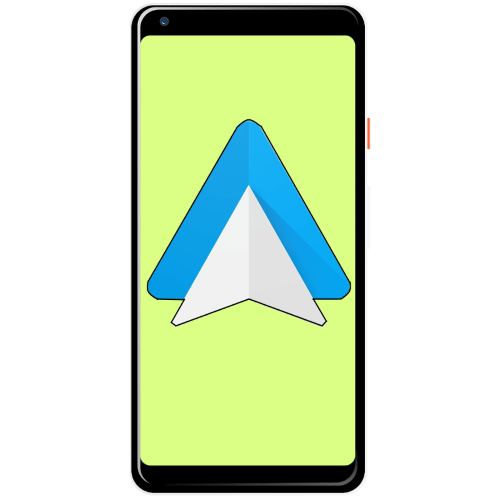
Первым делом нужно соответствующим образом подготовить как смартфон так и автомобиль.
- Сначала убедитесь, что телефон работает под управлением Android версий не ниже 5.0 – для этого рекомендуем воспользоваться инструкцией из статьи далее. Подробнее: Как узнать версию Андроид на телефоне
- Также убедитесь, что ваша машина поддерживает работу с этой оболочкой – проверить это можно по ссылке на официальном сайте. Список совместимости Android Auto
- Для устройств с Андроид версии 9.0 и ниже понадобится скачать клиент Android Auto. Скачать Android Auto из Google Play Маркета

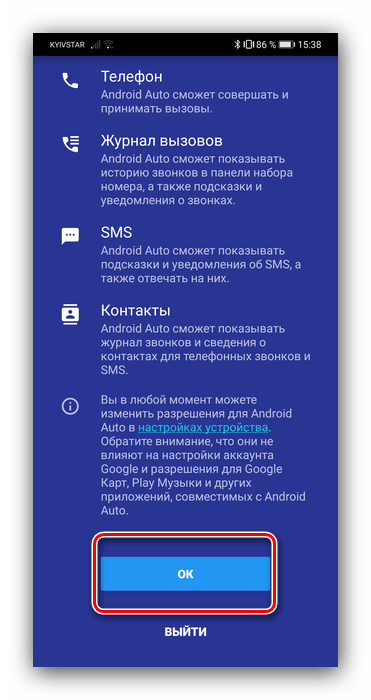

Этап 2: Подключение
Алгоритм соединения по кабелю и беспроводным методом отличается незначительно, поэтому приведём общие шаги, останавливаясь на специфичных.
- Заведите автомобиль и переведите его в режим парковки, после чего активируйте сервис Android Auto в настройках бортового компьютера.
- Соедините систему и смартфон проводом USB. Для беспроводного метода включите Bluetooth и Wi-Fi, после чего перейдите в настройки первого, активируйте опцию «Видно всем», запустите сканирование и подсоединитесь к компьютеру машины.
- Откройте приложение оболочки на телефоне. Дополнительно может понадобиться запуск этого же софта на дисплее автомашины.
- Подождите несколько секунд, пока телефон и бортовой компьютер установят соединение.
Этап 3: Использование
Теперь перейдём к основным аспектам использования Android Auto. С оболочкой можно работать как через дисплей в машине, так и со смартфона, поэтому в каждом разделе рассмотрим и тот, и другой сценарии.
Установка и удаление софта
Так как Android Auto по своей сути представляет собой просто оболочку над основной системой, установленные в телефоне приложения будут отображаться и в этом режиме – единственное, у них должна быть заявлена его поддержка.
Работа с главным экраном
- При использовании Андроид Авто со смартфона основную часть его главного экрана занимают разнообразные уведомления: напоминания, сообщения, подсказки навигатора.

- Сверху находятся кнопки доступа в меню оболочки и запуска микрофона.





Звонки
Совершение звонков и ответ на входящий вызов в оболочке Android Auto происходит так:
- При входящем звонке на экране смартфона или дисплее автомобиля появится уведомление – тапните по нему для приема.

- Для исходящего вызова можете воспользоваться телефоном – как при обычном взаимодействии, либо с помощью голосовой команды. Выполнение этой операции посредством бортовой системы автомобиля также возможно – нажмите на кнопку перехода в меню.
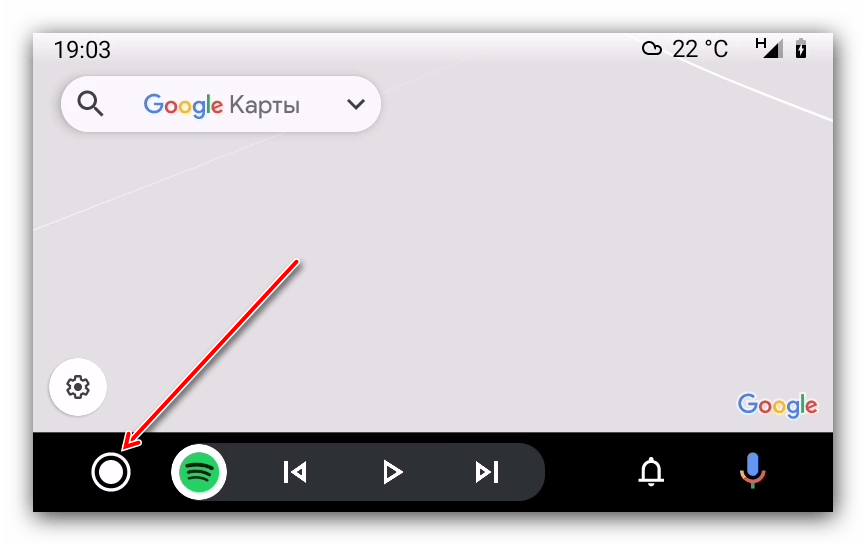 Далее – на иконку звонилки.
Далее – на иконку звонилки. 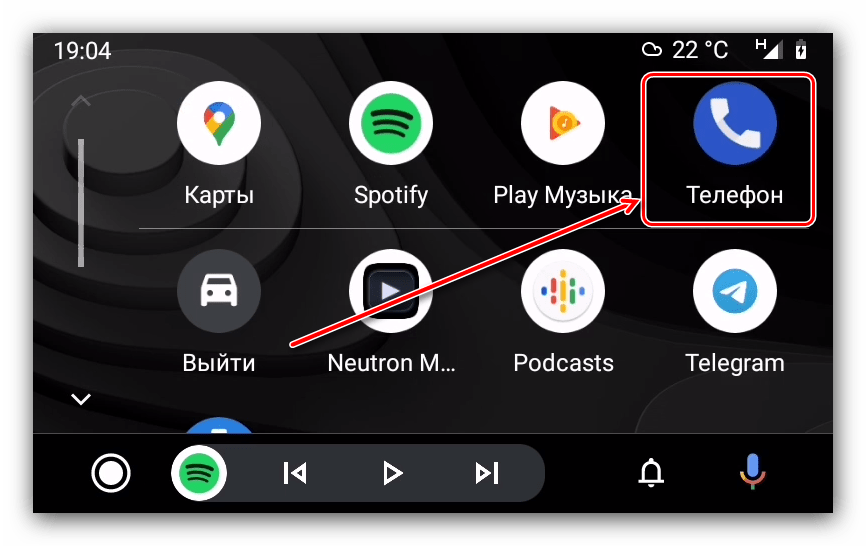 Выберите подходящий вам вариант.
Выберите подходящий вам вариант. 
- Также можете использовать вызов голосовой командой: скажите «Окей Гугл», затем «Позвонить» и надиктуйте имя абонента или номер ввода.
Проложение маршрута навигации
Методов создания маршрута в Google Картах доступно два.
- Первый вариант – использовать голосовые команды: активируйте соответствующий ввод, после чего проговорите «Маршрут *требуемый адрес*».

- Второй – проложить вручную с помощью дисплея машины. Первым делом остановите автомобиль и переведите в режим парковки. Далее откройте панель приложений.
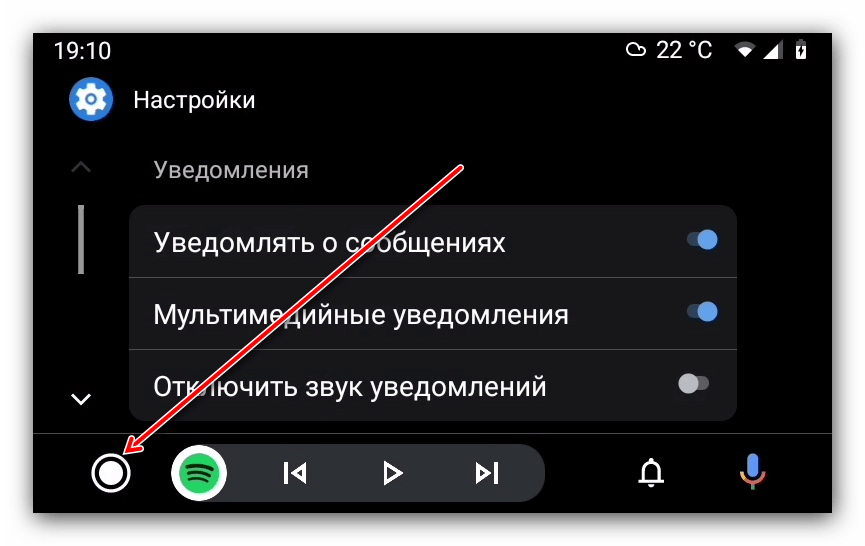 Выберите «Карты».
Выберите «Карты». 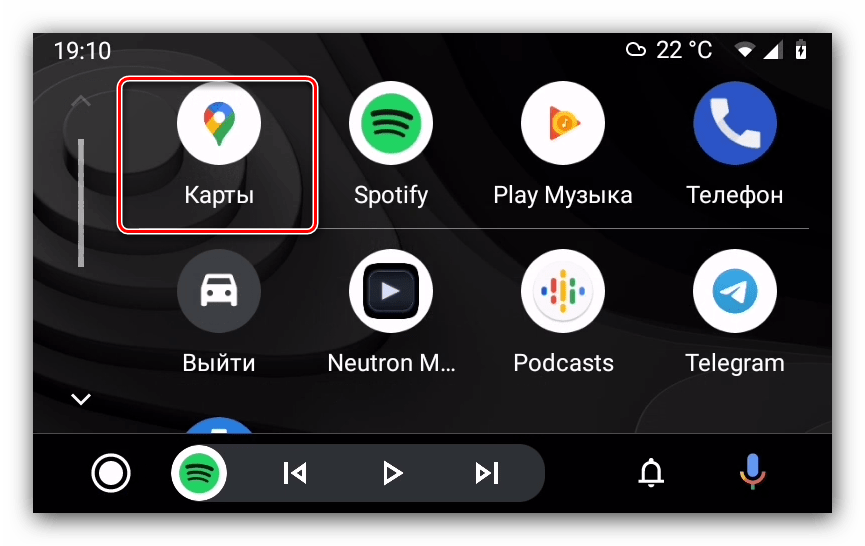 Нажмите на полоску поисковика в верху и наберите название конечного пункта.
Нажмите на полоску поисковика в верху и наберите название конечного пункта. 
Устранение возможных проблем
Теперь рассмотрим самые распространённые проблемы, которые могут возникнуть в процессе работы с Android Auto.
Бортовая система не видит смартфон
Самая частая из возможных проблем, которая возникает по целому ряду причин. Шаги её устранения следующие:
- Ещё раз проверьте совместимость устройств – возможно, на самом деле стереосистема вашей машины не может работать с Андроид Авто.
- Перепроверьте настройки – возможно, вы не активировали режимы подключения на смартфоне и бортовом компьютере машины.
- При проводном соединении проверьте кабель – Android Auto очень чувствительна к качеству аксессуаров, поэтому дешёвые решения могут не работать.
- При соединении по Bluetooth убедитесь, что эта опция включена на обоих устройствах.
- Переустановите на телефоне средство для работы с Андроид Авто.
При подключении появляются ошибки сети
Под ошибками сети подразумевается целый ряд проблем, суть которых обозначается цифровыми кодами. Самыми распространёнными являются 8, 12 и 16.
- «Ошибка сети 8» означает, что устройство обнаружило несоответствие в работе сервисов Google Play на подключённом смартфоне. Эту проблему можно решить обновлением пакета Google Play Services и установкой корректных даты и времени. Подробнее: Обновление Сервисов Google Play

- Код 12 говорит о том, что в процессе работы головная система авто и смартфон потеряли контакт. В большинстве случаев данный сбой можно устранить заменой кабеля USB. Для беспроводного соединения стоит убедиться в стабильности связи между устройствами.
- Ошибка с кодом 16 самая неприятная, поскольку конкретные причины её появления не совсем ясны. Известно, что наиболее часто она возникает на прошивках с функцией клонирования приложений (например, Xiaomi и Huawei/Honor). Решением в такой ситуации будет удаление всего дублированного софта и других аккаунтов Google, но если этот шаг не помогает, понадобится произвести сброс до заводских настроек. Подробнее: Сбрасываем настройки на Android

Разрешение картинки на головном и подключаемом устройствах не соответствуют друг другу
Суть проблемы в том, что иногда широкоформатные дисплеи бортовой системы отображают картинку в соотношении 4:3. Устранить её можно следующим образом:
- Откройте на телефоне приложение Андроид Авто.

- Вызовите меню, перейдите в настройки, прокрутите перечень параметров в самый низ, до пункта «Версия», и тапните по нему 10 раз.

- В появившемся предупреждении нажмите «ОК».

- Далее тапните по трём точкам вверху справа и выберите «Для разработчиков».

- Поищите в списке опции «Разрешение видео» – будут доступны варианты «720p» и «1080p». Активируйте ту, которая соответствует разрешению вашего смартфона.

Теперь проблема с соотношением сторон на дисплее головного устройства должна быть решена.
Источник: lumpics.ru
Андроид Авто что это за устройство и как работает
Андроид Авто это приложение от Google. Созданное для того, чтобы помогать водителю, выполнять определенные действия, без отвлечения от вождения. Что делает передвижение автомобиля безопаснее. Данная опция расширяет возможности, встроенного изначально мультимедиа машины, при подключении мобильного телефона к бортовику. Для установки продукта, вам понадобиться смартфон с программным обеспечением выше Android 5.0.

Это делается, по двум причинам. Бортовой компьютер в автомобилях обновить сложнее, поэтому развитие идет медленнее, чем у персональных программ. А так же, стандартный бортовой экран медленный, однообразный, часто «тупит».
Что может Андроид Авто

- дает доступ к GPS-навигации (прокладывание маршрута и следование ему);
- возможность отвечать на звонки, звонить, писать СМС или сообщения в мессенджерах, социальных сетях;
- запускать приложения и различные режимы;
- возможность использовать голосовые команды;
- включать аудиокниги или музыку;
- читать в пробках книги, новости и прочее;
- отслеживать ситуацию на дороге;
- подключение возможно через кабель USB и Bluetooth.
При подключении телефона с программой к бортовику, вы обнаружите на экране упрощенную версию своего телефона.
К сожалению, Андроид Авто поддерживается не всеми автомобилями. Но по техническим моментам опережает подобный продукт от марки Apple. Еще одним преимуществом является частое обновление. А так же быстрая реакция и понятный интерфейс.
Условия работы
Постоянный доступ в интернет, подключение только при заглушенном моторе, т.к. во время движения и заведенном движке, подключить невозможно. Сделано это для безопасности.
Перед любым подключением, вам нужно в настройках ознакомиться с версией ОС Android на вашем устройстве. Если ниже 5, то воспользоваться услугой не получится, если есть возможность, обновите систему. А если версия 10 и выше, то ничего устанавливать не придется, опция вшита с завода.
Если ваш Android версии 5-10, то установите приложение Android Auto через Google Play. Предварительно включите интернет, иначе приложение не скачать и если потребуется обновление ПО, при дальнейшем сопряжении с бортовиком, то оно так же станет невозможным.
При подключении через USB, вам нужно будет воспользоваться кабелем, завести машину и начать подключение. После загрузки мультимедиа, на дисплее появится окошко, где нужно выбрать название опции и подождать синхронизации. При успешном завершении, на экране можно будет увидеть упрощенный интерфейс вашего смартфона и приложения, установленные на него.
Если ваш автомобиль имеет возможность подключиться беспроводным путем, то нужно зайти в настройки Bluetooth в телефоне, включить его, включить ту же опцию в автомобиле. На экране телефона, выбрать в списке найденных аппаратов модель машины. Через бортовик запустить приложение, ждать пока устройства синхронизируются. При правильной последовательности действий, вы получите на обоих экранах оповещение о выполненном подключении. Чтобы вам было проще, разработчики сделали следующие подключение автоматическими.
Как работает Андроид Авто
Для работы в программе, вам нужно убедиться в версии Android (подробности выше), модель авто или магнитола, должны быть совместимыми с программой. Так же нужен доступ к интернету и высокочастотный кабель. Для удобства, вам понадобится держатель для телефона, но можно обойтись подстаканником или специальной нишей в центральной панели.
Чтобы узнать поддерживает ли ваш автомобиль Android Auto, обратитесь к производителю или ознакомьтесь с руководством пользователя. С апреля 2020 года около 300 марок поддерживают программу. Не менее важно узнать, поддерживает ли приложение страна, в которой вы находитесь. В России продукт разрешен, но нет возможности беспроводного доступа.

Какие производители поддерживают
Кроме перечисленного перечня марок, с которыми Android Autо совместим априори, есть автомобили вне списка, есть машины, в которых программа встроена, как штатный мультимедиа.
Андроид Авто как подключить
Ранее вы подробно ознакомились с подключением через USB и Bluetooth. Повторим, что, нужно проверить возможность подключения вашего автомобиля к программе на официальном сайте андроид. Не менее важным будет удостовериться в скорости мобильного интернета, при возможности используйте Wi-Fi.
Перед открытием программы, система запросит скачивание и установку дополнительных приложений. Позвольте выполнить установку. Так же вам нужно подтвердить ознакомление с пользовательским соглашением. После установки, убедитесь, что у вас включены уведомления от приложения. После завершения процедуры, вы увидите упрощенные иконки вашего смартфона.
Упрощение сделано для безопасности, яркие иконки будут отвлекать водителя от дороги.
Как пользоваться Андроид Авто
Рассмотрим подробнее составляющие программы: интерфейс, управление, звонки и многое другое.
Интерфейс
При запуске, в мобильном телефоне, приложения, открывается главный экран со всеми возможностями. Для входа, на бортовом компьютере, в главный экран, нужно нажать символ Android Auto в виде белого круга с черной заливкой. На главном дисплее появятся значки программ. Часто используемые приложения находятся сверху (в первом ряду).
Прежде чем начать пользоваться Android Auto на дороге, разберитесь с кнопками на панели (нижняя часть дисплея).
Знак многозадачности дает возможность управлять несколькими программами одновременно.
Белый круг – виджет запуска приложения.
Виджет телефонной трубки – это кнопка центра управления (SMS, звонками и оповещениями).
Символ наушников или микрофон, включает голосовое управление, но данную функцию можно включать и другими способами.
Одним из недостатков интерфейса является сложность добавить сторонние программы.
Голосовое управление
Такая удобная функция добавлена в целях безопасности, при таком управлении программами, водитель не отвлекается от вождения ни руками, ни глазами.
Варианты использования: соответствующая кнопка, описанная ранее, голосовая команда «Окей, Google», либо более конкретные команды для звонков, отправки или ответа на SMS, прокладывание маршрута с помощью навигации, включение музыки и т.д.
Как звонить
С помощью Андроид Авто, вы можете звонить и отвечать на звонки.
Учтите, что собеседника будет слышно на весь салон через динамики машины.
Чтобы позвонить, зайдите в панель запуска программы, выберите символ телефона, наберите номер, предварительно выбрав «набрать номер». Это не самый удобный способ. Можно нажать на кнопку «пуска», как и до этого, но кликнув на «трубку», выбрать просмотр ранее совершенных вызовов и через этот список позвонить. Таким же образом можно проверить голосовую почту.
Для ответа на входящий звонок, нужно просто нажать на кнопку ответа в сплывающем окне с вызовом. Очень простое действие.
Отправка и прослушивание сообщений
Чтобы прослушать SMS, на всплывающем окне сверху (сигнализирует о поступлении SMS), нажмите на колокольчик.
Для отправки SMS воспользуйтесь голосовым управлением: «Ok, Google» или нажмите кнопку микрофона + «отправить СМС/сообщение» + имя контакта/продиктуйте его номер телефона. Затем диктуете текст сообщения. После этого вам повторят ваш текст, после проверки подтвердите отправку или перезапишите заново, если вас «услышала» техника не правильно.
Навигация
Для прокладывания маршрута можно использовать голосовой метод. Вызовите помощника известными вам методами, назовите адрес назначения, выберите правильный вариант, следуйте маршруту.
Вручную можно войти в пуск, выбрать карты Google Maps, нажать на кнопку в виде лупы. Вы вошли в клавиатуру, вводите адрес, после этого так же выберите из представленных вариантов правильный. Следуйте предложенному вам маршруту.

Для ознакомления с пробками на дороге, жмите на 3 точки, затем «пробки» и ознакомьтесь с информацией, собранной для вас. Этот вариант относится к телефонному экрану. На дисплее зайдите в настройки, «пробки» или через команды для голосового помощника. Методы друг от друга практически не отличаются, выбирайте удобный для вас.
Для отключения навигации громко и четко скажите «Отключи навигацию», либо выключите навигатор вручную с помощью сенсорной панели.
Управление музыкой
Для включения плейлиста, голосовому помощнику продиктуйте команду «Слушать» и название мелодии. Либо это можно сделать вручную: стандартно панель запуска, в окне Google Play Market выберите 3 полоски, расположенные горизонтально. А после выберите нужный трек. Таким же образом можно включать подкасты, аудиокниги и прочее.
Сколько стоит Android Auto?
Программа абсолютно бесплатная, если не говорить о платных опциях и дополнениях, по типу музыкальной подписки или платной навигации, если вас не устроит встроенная.
Android Auto — лучшие приложения
Для использования некоторых функций, нужно устанавливать дополнительно программы, а если вы хотите заменить навигацию, то придется кроме установки, достаточно сложно подключать их в Андроид Авто.

С помощью приложения AAMirror можно полностью отображать рабочий стол телефона и запускать даже не совместимые навигации типа ЯндексНавигатора через Андроид Авто. Но для корректной работы приложения, нужно скачать еще одно, в пару к «зеркалу» – ROOT права.
Из одобренных Android Auto навигаций, помимо штатной Google Maps, которая так же может без проблем проложить вам маршрут и рассказать о пробках, вы можете установить Wase. Программа получает информацию через водителей онлайн, из нее вы можете узнать не только о пробках. Но и камерах, постах ДПС, авариях и даже цены на топливо на различных заправках. Действительно удобное приложение!
Выводы
Подобный продукт от Apple (CarPlay) выглядит красивее аналога от Android, но Андрид Авто намного функциональнее. И интереснее, по своим возможностям и характеристикам.
Достоинства
- стабильность и надежность в работе;
- удобство управления;
- быстрота и качество распознаваемости голосового управления;
- регулярность обновления;
- функциональность.
Недостатки
- Яндекс карты, 2GIS и другие навигационные системы нужно подключать обходными путями;
- местами долгое подключение к мобильному устройству;
- частые ошибки;
- нехватка сторонних приложений;
- многое во время подключения и сопряжения устройств, приходится делать вручную.
Источник: avtobak24.ru